Conda是一个强大的命令行工具,用于包和环境管理,可在Windows、macOS 和 Linux 上运行,Miniconda和Conda的区别是Miniconda是Anaconda的简化版,它默认只包含Python和Conda。这使得Miniconda非常轻量级,适合那些对环境大小有限制或者希望自定义安装包的用户。Miniconda允许用户根据自己的需求安装所需的包,避免了不必要的存储占用。对于希望快速部署Python环境的用户,或者在网络环境较差的情况下需要定制特定环境的用户,Miniconda提供了一个简洁的解决方案。官网网站相关安装和资料可以查看这里:https://docs.conda.org.cn/projects/conda/en/stable/user-guide/getting-started.html
实际我们之前也常用conda,所以这次还是记录下,方便后续开展工作。
首先我们下载miniconda进行安装
wget https://repo.anaconda.com/miniconda/Miniconda3-latest-Linux-x86_64.sh
chmod +x Miniconda3-latest-Linux-x86_64.sh
./Miniconda3-latest-Linux-x86_64.sh #然后进行安装安装过程中会有一些交互提示,跟着提示走就行。
如果自动初始化shell的地方没有选择yes,那么你需要手动初始化,命令如下
可以通过environments.txt文件查看conda文件安装位置
cat ~/.conda/environments.txt
source /usr/local/src/ENTER/bin/activate
conda init --all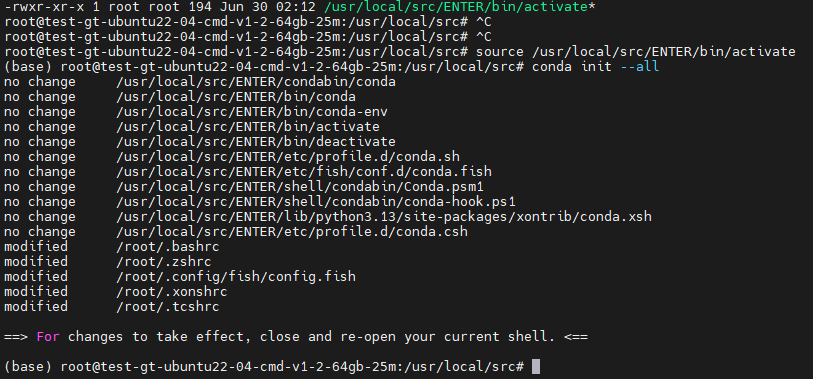
初始化shell以后登录就自动登录base环境
miniconda弄好以后我们就来简单使用下,我们创建一个python3.11的环境专门用来安装torch
conda create -n torch python=3.11创建好以后可以使用如下命令查询虚拟环境列表
conda env list
# conda environments:
#
base * /usr/local/src/ENTER
torch /usr/local/src/ENTER/envs/torch然后我们可以进入虚拟环境
conda activate torch如果要退出当前虚拟环境可以使用、
conda deactivate如果要删除某个虚拟环境可以使用
conda remove --name torch --all在虚拟环境中安装python包可以使用pip install或者conda install。
我们安装下下torch试试,以下就是在PyTorch官网查到的安装命令
conda install pytorch==2.0.1 torchvision==0.15.2 torchaudio==2.0.2 pytorch-cuda=11.7 -c pytorch -c nvidia安装完成以后可以进行简单验证,验证代码可以直接使用上次记录的:https://sulao.cn/post/1060
验证gpu和nccl相关的
>>> import torch
>>> torch.cuda.is_available()
True
>>> torch.cuda.device_count()
2
>>> torch.cuda.get_device_name(0)
'NVIDIA GeForce RTX 3090'
>>> torch.cuda.nccl.version()
(2, 14, 3)内容版权声明:除非注明,否则皆为本站原创文章。
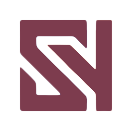
评论列表